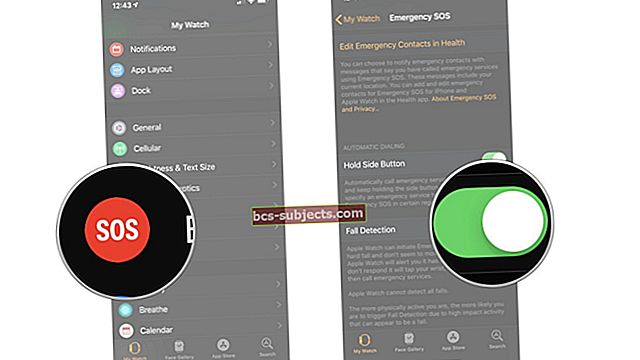O software do iPhone é uma besta complicada, é fácil as coisas darem errado. Qualquer coisa, desde baixo desempenho até baixa duração da bateria, pode ser o resultado de um problema de software. E você pode corrigir todos esses problemas e muito mais, restaurando as configurações de fábrica do seu iPhone.
A maioria dos usuários do iPhone pode se beneficiar com o apagamento de seus dispositivos. Se o seu iPhone está infestado de bugs irritantes ou carregado com anos e anos de dados. Uma restauração é como um ajuste do software do iPhone, tornando-o rápido e ágil novamente.
Esta postagem explora exatamente o que queremos dizer com restauração do iPhone, incluindo como fazê-lo.
 Tudo nesta postagem é igual para o iPod touch e iPad também, seja no iOS ou no iPadOS. Se você tiver pouco tempo, use estas dicas rápidas para restaurar seu dispositivo:
Tudo nesta postagem é igual para o iPod touch e iPad também, seja no iOS ou no iPadOS. Se você tiver pouco tempo, use estas dicas rápidas para restaurar seu dispositivo:
- Faça backup do seu iPhone usando o iCloud ou um computador.
- Restaure seu iPhone usando um destes dois métodos:
- Vá para Configurações> Redefinir> Apagar conteúdo e configurações.
- Conecte-se a um computador e escolha Restaurar o iPhone.
- Siga as instruções na tela do seu dispositivo e opte por recuperar o backup ou configurá-lo como novo.
O que é uma restauração do iPhone?
 Restaurar seu iPhone envolve apagar todos os dados e conteúdo dele.
Restaurar seu iPhone envolve apagar todos os dados e conteúdo dele. Você provavelmente já ouviu o termo muito usado, muitas vezes com contextos ligeiramente diferentes, mas uma restauração do iPhone geralmente se refere a quando você apaga tudo no dispositivo e o retorna para as configurações de fábrica.
Após uma restauração, seu iPhone se comporta como se tivesse acabado de sair da caixa, novo em folha. Todos os seus dados foram apagados e todas as suas contas foram desconectadas.
Normalmente, as pessoas recuperam seus dados de um backup do iCloud ou iTunes depois de restaurar seu iPhone. É por isso que você pode ouvir restaurar do iCloud ou restaurar do iTunes. O processo envolve uma restauração e a recuperação de um backup.
Por que devo restaurar meu dispositivo?
Existem três razões pelas quais você pode querer restaurar seu iPhone:
- para remover seus dados antes de vendê-los ou doá-los
- como uma etapa de solução de problemas para resolver possíveis problemas de software
- para dar a si mesmo uma lousa limpa e, potencialmente, acelerar seu dispositivo.
Se você está planejando vender ou dar seu iPhone, você deve absolutamente restaurá-lo primeiro. Isso apaga todos os seus dados pessoais do dispositivo e cria uma introdução mais agradável ao iPhone para seu novo proprietário.
Se você estiver tendo problemas no seu iPhone, uma restauração é uma das fundamental etapas de solução de problemas. Qualquer problema de software pode, teoricamente, ser corrigido se você restaurar o dispositivo. Você pode facilmente fazer isso sozinho para salvar uma viagem ao Bar Genius.
 Poupe uma viagem à Genius Bar e restaure seu iPhone por conta própria.
Poupe uma viagem à Genius Bar e restaure seu iPhone por conta própria. Finalmente, alguns de nós gostam de uma ficha limpa de vez em quando. Fico agitado quando meu iPhone parece estar cheio de aplicativos e dados que eu baixei ao longo dos anos. Uma restauração faz com que pareça novo novamente e, às vezes, até dá um aumento perceptível de velocidade.
Embora não seja a única maneira de tornar seu iPhone mais rápido.
Que problemas posso corrigir restaurando um iPhone?
Uma restauração do iPhone deve corrigir todos os problemas relacionados ao software. Isso pode ser um desempenho lento, uma tela sensível ao toque que não responde, aplicativos temperamentais ou até mesmo uma bateria fraca.
 Surpreendentemente, mesmo uma vida útil fraca da bateria pode ser o resultado de um problema de software.
Surpreendentemente, mesmo uma vida útil fraca da bateria pode ser o resultado de um problema de software. Se você tem um problema com seu iPhone, e não é inquestionavelmente físico (como uma tela rachada), uma das primeiras coisas que um Apple Genius fará é restaurar o software. Se o problema persistir, é provável que você precise de um reparo de hardware.
Uma das únicas vezes que apagar o iPhone não pode resolver um problema de software é se houver um bug na versão mais recente do iOS da Apple. Quando isso acontece, muitas pessoas enfrentam o mesmo problema e todas precisam esperar que a Apple lance rapidamente uma atualização melhor.
O que acontece depois que eu restauro meu iPhone?
Isso é muito importante: quando você restaura seu iPhone, ele apaga todo o seu conteúdo e configurações.
Isso significa que suas mensagens, fotos, vídeos, aplicativos, calendários, lembretes, dados de saúde e tudo o mais são apagados do iPhone. Se você não usa o iCloud e não tem um backup, os dados são perdidos para sempre.
Depois de concluir a restauração, você pode optar por configurá-lo como um novo iPhone ou recuperar dados de um backup existente.
Configurar como novo
 Quando você configura seu iPhone como novo, você só começa com os aplicativos e configurações de estoque.
Quando você configura seu iPhone como novo, você só começa com os aplicativos e configurações de estoque. Se você optar por Configurar como novo, isso não significa necessariamente que você não poderá obter nenhum dos seus dados antigos de volta. Tudo o que você sincronizou com o iCloud ainda está disponível e é baixado para o seu iPhone quando você entra novamente com o seu ID Apple.
Visite iCloud.com ou verifique as configurações do iCloud em seu dispositivo para descobrir o que você armazena no iCloud. Pode incluir contatos, calendários, lembretes, fotos, arquivos, dados de aplicativos e muito mais.
No entanto, alguns dados de terceiros ou qualquer coisa que não esteja armazenada em outro lugar se perdem. Você também precisa baixar todos os seus aplicativos novamente. E suas configurações são redefinidas para o estado padrão.
Restaurar do backup
 Depois de recuperar os dados de um backup, todos os seus aplicativos e configurações voltam.
Depois de recuperar os dados de um backup, todos os seus aplicativos e configurações voltam. Como alternativa, você pode optar por restaurar de um backup já feito para o iCloud ou para um computador. Se você restaurar um backup, quase tudo do seu dispositivo retorna.
Aplicativos, mensagens, configurações e até mesmo seus dados de saúde (desde que você escolha o iCloud ou um backup criptografado do computador) voltam. Depois de recuperar todos os dados, seu iPhone parece exatamente como estava antes de você apagá-lo.
Isso torna menos trabalho para você. Mas se você estava solucionando um problema de software, há uma chance de que o problema volte com o backup. Em caso afirmativo, você não tem escolha a não ser restaurar seu iPhone novamente e configurá-lo como novo.
Devo recuperar um backup ou configurar como novo?
Na maioria dos casos, você deve configurar seu iPhone como novo.
Digo isso porque - apesar do trabalho braçal extra - é mais provável que resolva problemas de software e acelere seu dispositivo. E, claro, você definitivamente não quer restaurar um backup se estiver dando seu iPhone.
Eu só recomendaria restaurar um backup se você tiver pouco tempo ou se estiver preocupado com a perda de dados. Se há algo de que você precisa e não pode baixar novamente no iCloud, você não tem escolha a não ser restaurar um backup.
Como me preparo para restaurar meu iPhone?
A coisa mais importante a fazer antes de restaurar um iPhone é apoia-la! Dessa forma, você não corre o risco de perder nenhum dado. Mesmo se você optar por configurar seu dispositivo como novo, você pode retornar a este backup no futuro, se precisar.
Você pode fazer um backup usando o iCloud ou um computador. Desde que o backup do computador seja criptografado, os dois armazenam as mesmas informações.
Como faço um backup usando o iCloud?
- Certifique-se de que seu dispositivo esteja conectado ao Wi-Fi.
- Vá para Configurações> [Seu nome]> iCloud.
- Role para baixo e toque em Backup do iCloud.
- Toque em Fazer backup agora e espere que o backup seja concluído.
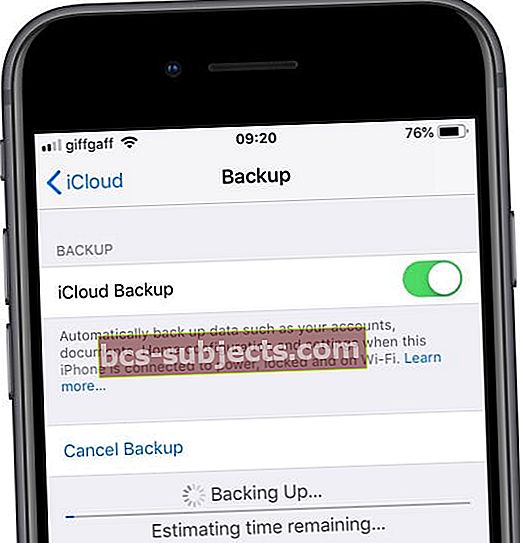 Você deve esperar que o backup seja concluído antes de restaurar seu iPhone.
Você deve esperar que o backup seja concluído antes de restaurar seu iPhone.
Como faço um backup usando um computador?
O iTunes costumava ser a única maneira de fazer backup de um iPhone em um computador. Mas a Apple removeu o iTunes com o macOS Catalina; agora você precisa usar o Finder para fazer backup de um iPhone.
Siga as instruções abaixo para o software do seu computador.
Faça backup usando macOS Catalina ou posterior:
- Certifique-se de que seu iPhone esteja desbloqueado e na tela inicial.
- Conecte-o ao computador usando um cabo lightning-para-USB.
- Abra o Finder e selecione seu iPhone na barra lateral, em Locais.
- Se solicitado, clique em Parear no Finder e toque em Confiar e digite sua senha no iPhone.
- No Finder, vá para a guia Geral e role para baixo até a seção Backups.
- Marque a caixa para criptografar backup local e escolha uma senha.
- (Se você esquecer essa senha, não poderá restaurar a partir do backup.)
- Clique em Fazer backup agora e aguarde a conclusão do backup.
 No macOS Catalina, você pode ver o andamento do backup na barra lateral do Finder.
No macOS Catalina, você pode ver o andamento do backup na barra lateral do Finder. Faça backup usando o macOS High Sierra ou anterior, ou usando um PC:
- Certifique-se de que seu iPhone esteja desbloqueado e na tela inicial.
- Conecte-o ao computador usando um cabo lightning-para-USB.
- Abra o iTunes e clique no ícone do iPhone no canto superior esquerdo.
- Se solicitado, digite sua senha e toque em Confiar neste computador no seu iPhone.
- Selecione Resumo na barra lateral do iTunes.
- Marque a caixa para criptografar backup local e escolha uma senha.
- (Se você esquecer essa senha, não poderá restaurar a partir do backup.)
- Clique em Fazer backup agora e aguarde a conclusão do backup.
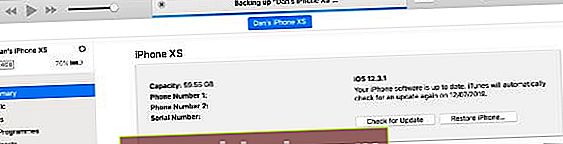 Verifique o andamento do backup na parte superior do iTunes, aguarde a conclusão antes de restaurar o iPhone.
Verifique o andamento do backup na parte superior do iTunes, aguarde a conclusão antes de restaurar o iPhone.
Anote as informações importantes
 Você precisa inserir novamente a senha do Wi-Fi após restaurar o iPhone.
Você precisa inserir novamente a senha do Wi-Fi após restaurar o iPhone. Depois de apagar seu iPhone, você precisa se conectar ao Wi-Fi novamente, quer esteja recuperando dados de um backup ou não. Portanto, certifique-se de ter sua senha Wi-Fi em mãos antes de restaurar seu dispositivo.
Se você planeja configurar seu iPhone como novo, sugiro que também anote os aplicativos que usa e o layout da tela inicial. Você não precisa fazer o download tudo novamente após a restauração, mas você deseja ter certeza de que tem os itens essenciais do dia a dia.
Você também pode vasculhar as configurações e capturar tudo o que deseja replicar:
- Alarmes e hora de dormir
- Programação de Não perturbe
- Preferências de acessibilidade
- Brilho da tela, turno noturno, tamanho do texto
- Toque e sons do sistema
- Preferências de notificação
- e mais.
Você não ter fazer qualquer uma dessas coisas, mas pode tornar sua vida muito mais fácil do outro lado da linha.
Como restauro um iPhone?
Existem duas maneiras de restaurar um iPhone: usando o aplicativo Ajustes ou conectando-se a um computador. Ambos os métodos obtêm resultados idênticos, por isso só faz sentido usar um computador se for onde está o seu backup.
Como restauro meu iPhone usando os Ajustes?
- Abra o aplicativo Configurações e toque em Geral.
- Vá até a parte inferior e selecione Redefinir> Apagar todo o conteúdo e configurações.
- Escolha Backup e Apagar ou Apagar Agora se você já fez o backup.
- Quando solicitado, digite sua senha e os detalhes do ID Apple.
- Toque em Apagar iPhone.
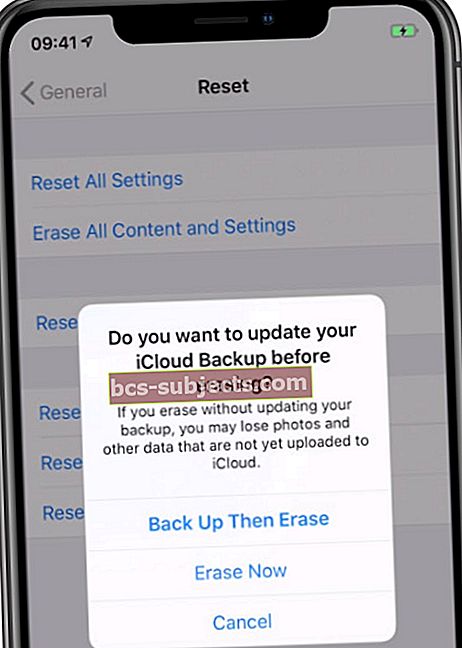 Você tem outra chance de fazer backup do seu iPhone antes de apagar tudo.
Você tem outra chance de fazer backup do seu iPhone antes de apagar tudo.
Como faço para restaurar usando um computador?
Siga as instruções abaixo para o software do seu computador.
Restaure usando macOS Catalina ou posterior:
- Primeiro, você precisa desligar o Find My iPhone em seu dispositivo:
- Vá para Configurações> [Seu nome]> iCloud.
- Role para baixo e desative Find My iPhone.
- Digite os detalhes do seu ID Apple para desligar.
- Certifique-se de que seu iPhone esteja desbloqueado e na tela inicial.
- Conecte-o ao computador usando um cabo lightning-para-USB.
- Abra o Finder e selecione seu iPhone na barra lateral, em Locais.
- Se solicitado, clique em Parear no Finder e toque em Confiar e digite sua senha no iPhone.
- No Finder, vá para a guia Geral.
- Clique em Restaurar iPhone… e escolha fazer backup ou não.
- Confirme que você deseja restaurar.
 Use o Finder para sincronizar, fazer backup e restaurar seu iPhone com o macOS Catalina ou posterior.
Use o Finder para sincronizar, fazer backup e restaurar seu iPhone com o macOS Catalina ou posterior. Restaure usando o macOS High Sierra ou anterior ou um PC:
- Primeiro, você precisa desligar o Find My iPhone em seu dispositivo:
- Vá para Configurações> [Seu nome]> iCloud.
- Role para baixo e desative Find My iPhone.
- Digite os detalhes do seu ID Apple para desligar.
- Certifique-se de que seu iPhone esteja desbloqueado e na tela inicial.
- Conecte-o ao computador usando um cabo lightning-para-USB.
- Abra o iTunes e clique no ícone do iPhone no canto superior esquerdo.
- Se solicitado, digite sua senha e toque em Confiar neste computador no seu iPhone.
- Selecione Resumo na barra lateral do iTunes.
- Clique em Restaurar iPhone… e escolha fazer backup ou não.
- Confirme que você deseja restaurar.
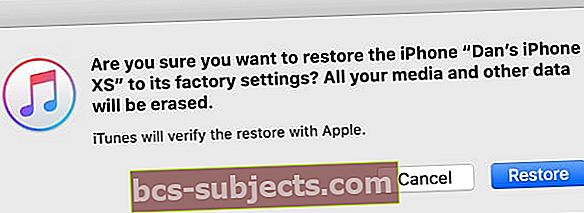 Certifique-se de ter um backup recente de seu iPhone antes de confirmar que deseja restaurá-lo.
Certifique-se de ter um backup recente de seu iPhone antes de confirmar que deseja restaurá-lo.
Como faço para recuperar um backup após a restauração?
 Depois de apagar seu iPhone, você pode optar por restaurar um backup ou configurá-lo como um novo dispositivo.
Depois de apagar seu iPhone, você pode optar por restaurar um backup ou configurá-lo como um novo dispositivo. É muito fácil recuperar um backup do iCloud ou do seu computador depois de restaurar um iPhone. Dependendo de quantos dados precisam ser recuperados, o processo pode levar entre dez minutos e várias horas.
Você pode ser solicitado a entrar em uma conta Apple ID diferente durante a recuperação. Isso acontece se músicas, filmes ou aplicativos em seu backup foram baixados usando uma conta Apple ID diferente. Você pode Pular esse conteúdo se você não souber a senha.
Qualquer coisa armazenada no iCloud - fotos, notas, lembretes, etc. - continua sendo baixado em segundo plano sempre que o seu iPhone está conectado ao Wi-Fi. Pode levar alguns dias para que esses downloads sejam concluídos, mas você pode usar o iPhone enquanto isso.
Como faço para recuperar um backup do iCloud?
- Depois de restaurar seu iPhone, deslize na tela Hello.
- Siga as instruções na tela até a página Aplicativos e dados.
- Escolha Restaurar do Backup do iCloud e insira os detalhes do seu ID Apple.
- Opte por restaurar o backup mais recente do seu iPhone.
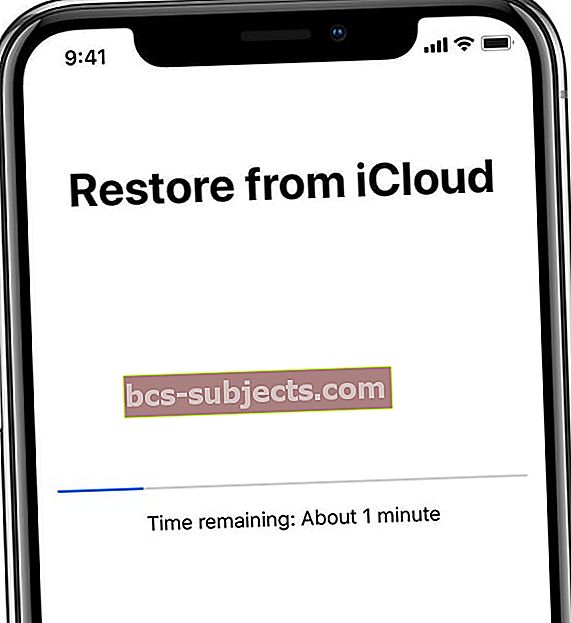 Não deve demorar muito até que você possa usar seu iPhone enquanto aplicativos e download de mídia em segundo plano.
Não deve demorar muito até que você possa usar seu iPhone enquanto aplicativos e download de mídia em segundo plano.
Como faço para recuperar um backup do meu computador?
Siga as instruções abaixo relevantes para o software do seu computador.
Recupere usando macOS Catalina ou posterior:
- Conecte seu iPhone ao computador usando um cabo lightning-para-USB.
- Abra o iTunes e clique no ícone do iPhone no canto superior esquerdo.
- Abra o Finder e selecione seu iPhone na barra lateral, em Locais.
- Se solicitado, clique em Parear no Finder e toque em Confiar e digite sua senha no iPhone.
- No Finder, vá para a guia Geral e role para baixo até a seção Backups.
- Clique em Restaurar backup… e escolha o backup mais recente para o seu iPhone.
- Se o seu backup foi criptografado, digite a senha que você criou.
- Aguarde até que a restauração seja concluída antes de desconectar o iPhone.
 Clique no botão Restaurar backup… no Finder e escolha o backup mais recente do iPhone para restaurar.
Clique no botão Restaurar backup… no Finder e escolha o backup mais recente do iPhone para restaurar. Recupere usando o macOS High Sierra ou anterior, ou um PC:
- Conecte seu iPhone ao computador usando um cabo lightning-para-USB.
- Abra o iTunes e clique no ícone do iPhone no canto superior esquerdo.
- Selecione Resumo na barra lateral do iTunes.
- Clique em Restaurar backup… e escolha o backup mais recente para o seu iPhone.
- Se o seu backup foi criptografado, digite a senha que você criou.
- Aguarde até que a restauração seja concluída antes de desconectar o iPhone.
 Certifique-se de selecionar o backup mais recente para restaurar.
Certifique-se de selecionar o backup mais recente para restaurar. Como faço para configurar como novo após restaurar meu iPhone?
Se você planeja doar seu iPhone, não precisa concluir esta etapa. Caso contrário, você pode optar por configurar seu iPhone como novo se quiser uma lousa limpa e um desempenho melhorado.
Se você usa o iCloud, ainda será capaz de recuperar muitos dados em seu dispositivo. Mas pode levar vários dias para terminar de baixar tudo via Wi-Fi em segundo plano.
Como faço para configurar meu iPhone como novo?
- Depois de restaurar seu iPhone, deslize na tela Hello.
- Siga as instruções na tela até a página Aplicativos e dados.
- Escolha Configurar como Novo iPhone.
- Continue seguindo as instruções e certifique-se de entrar no iCloud.
- Após a conclusão da configuração, baixe os aplicativos e as compras novamente e edite as configurações do dispositivo de acordo com sua preferência.
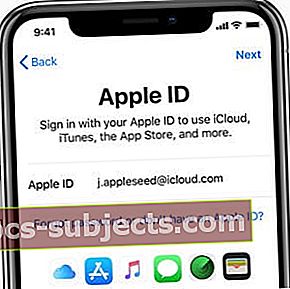 Você ainda pode recuperar muitos dados sem um backup, entrando em seu ID Apple e sincronizando com o iCloud.
Você ainda pode recuperar muitos dados sem um backup, entrando em seu ID Apple e sincronizando com o iCloud.
Se você ainda tiver problemas de software após configurar como um novo iPhone, dê uma olhada em restaurar seu dispositivo usando o modo DFU. E se isso não ajudar, entre em contato com a Apple para obter mais suporte. Você pode precisar de um reparo.
Deixe-nos saber se você tiver alguma dúvida sobre como restaurar o seu iPhone nos comentários abaixo!

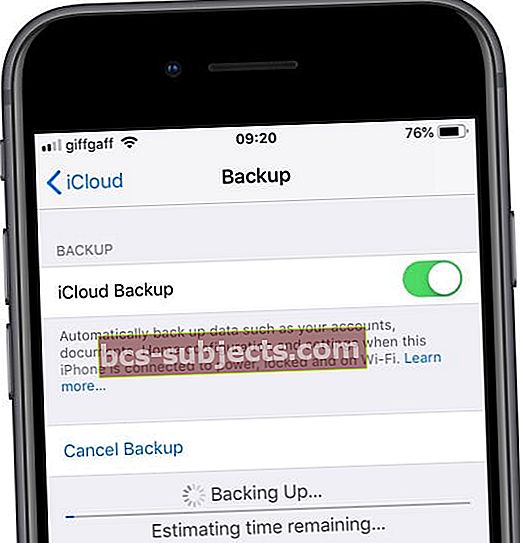 Você deve esperar que o backup seja concluído antes de restaurar seu iPhone.
Você deve esperar que o backup seja concluído antes de restaurar seu iPhone.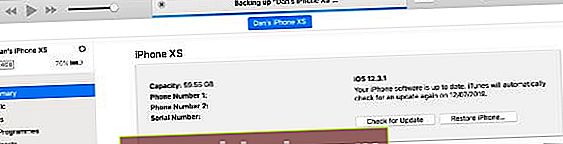 Verifique o andamento do backup na parte superior do iTunes, aguarde a conclusão antes de restaurar o iPhone.
Verifique o andamento do backup na parte superior do iTunes, aguarde a conclusão antes de restaurar o iPhone.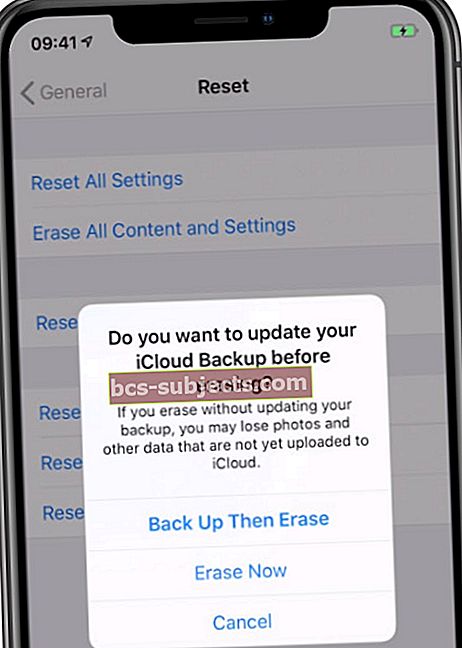 Você tem outra chance de fazer backup do seu iPhone antes de apagar tudo.
Você tem outra chance de fazer backup do seu iPhone antes de apagar tudo.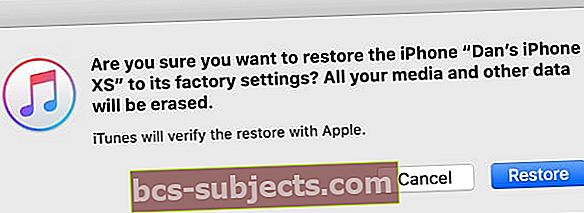 Certifique-se de ter um backup recente de seu iPhone antes de confirmar que deseja restaurá-lo.
Certifique-se de ter um backup recente de seu iPhone antes de confirmar que deseja restaurá-lo. 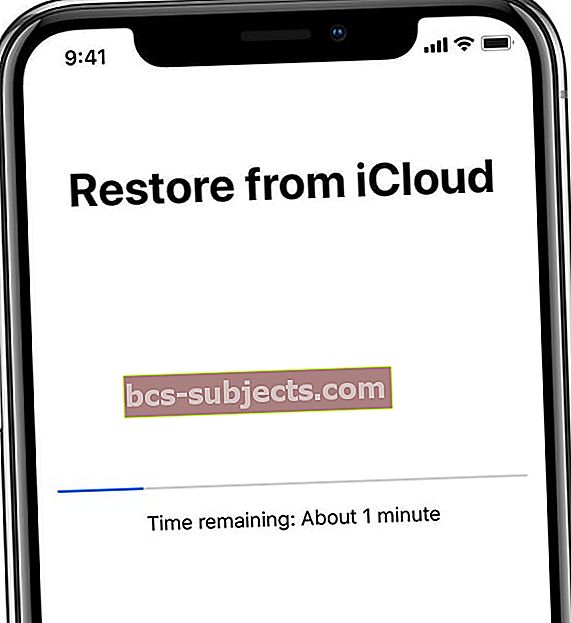 Não deve demorar muito até que você possa usar seu iPhone enquanto aplicativos e download de mídia em segundo plano.
Não deve demorar muito até que você possa usar seu iPhone enquanto aplicativos e download de mídia em segundo plano.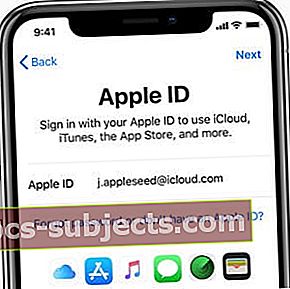 Você ainda pode recuperar muitos dados sem um backup, entrando em seu ID Apple e sincronizando com o iCloud.
Você ainda pode recuperar muitos dados sem um backup, entrando em seu ID Apple e sincronizando com o iCloud.